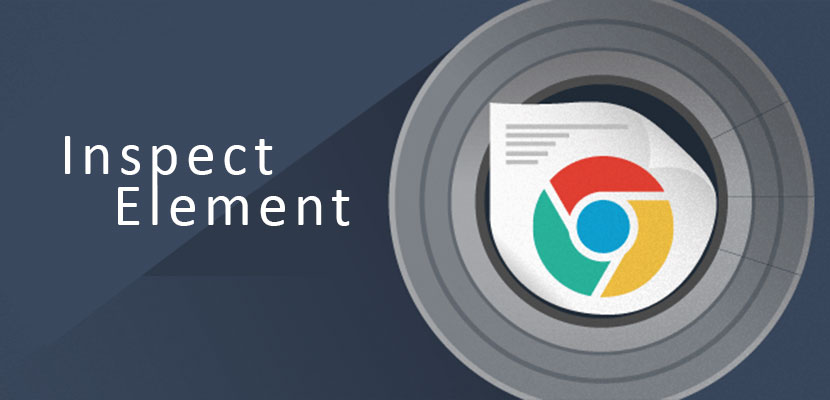Cara inspect element di Google Chrome Android sangatlah berbeda dengan cara inspect element di PC ataupun Laptop. Namun, bagaimana dengan di perangkat Android? Apakah bisa? Tentu saja bisa, tapi caranya tak semudah seperti pada perangkat desktop baik komputer maupun laptop.
Dunia web terbuat dari situs web dengan beberapa halaman web yang berisi gambar, video dan teks. Meskipun kamu tidak melihatnya, namun sebagian besar konten yang kamu jelajahi dan lihat terbuat dari ratusan dan ribuan baris kode.
Apabila menjelajah di PC dengan Google Chrome sangat memungkinkan untuk melihat kode mana yang termasuk kedalam bagian tertentu dari sebuah halaman web. Yang perlu kamu lakukan hanyalah mengklik kanan pada halaman web dan pilih opsi “Inspect” atau mungkin dengan menekan tombol “F12” pada keyboard.
Jadi, tidak perlu menginstal alat terpisah atau memuat ekstensi agar berfungsi pada PC. Disamping itu, Android tidak memiliki opsi seperti itu dan juga tidak ada cara untuk menambahkan opsi seperti di Google Chrome menggunakan ekstensi atau bendera Chrome.
Apa Itu Alat Inspect Element ?
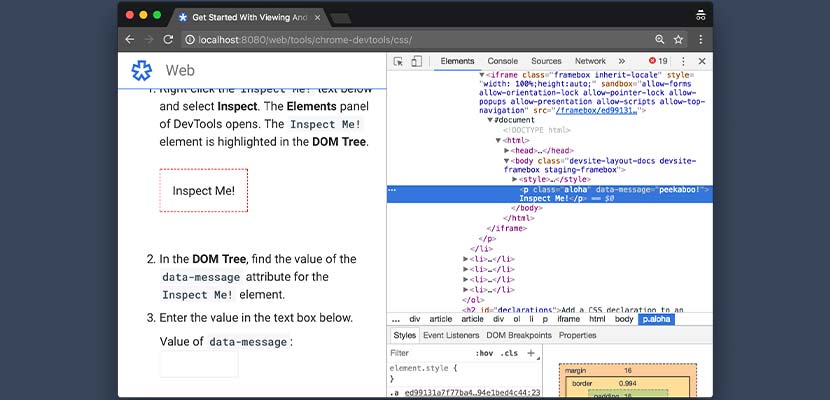
Inspect element merupakan alat yang pada browser web utama, memungkinkan pengguna untuk melihat KODE HTML & CSS yang dimasukkan untuk menampilkan konten di halaman web. Selain melihatnya, pengguna juga dapat mengedit kode tersebut untuk mengubah konten atau menyalinnya dengan tujuan lain.
Inspect element juga bisa digunakan dalam skenario dimana kamu membutuhkan screenshot dari konten sampel tanpa membuat perubahan permanen pada halaman web Google Chrome.
Mengapa Menggunakan Inspect Element di Android ?
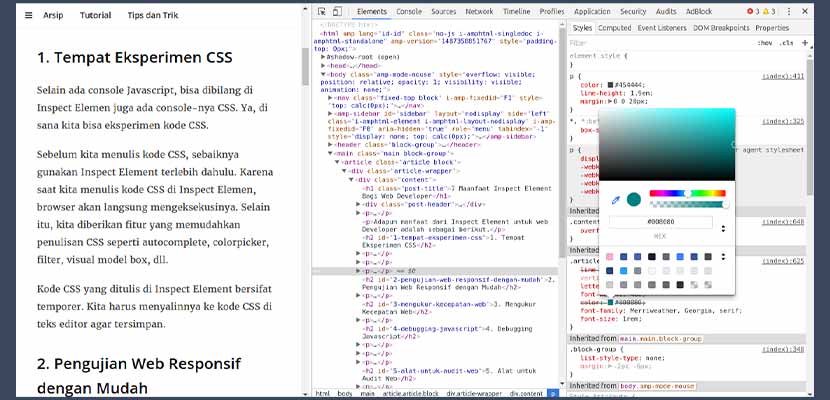
Jika kamu adalah pengembang front-end atau spesialis pemasaran, inspect element di Google Chrome akan menjadi sesuatu yang memungkinkanmu bermain kode langsung dari halaman web tanpa takut merusaknya serta juga mengambil tangkapan layar sebanyak dan sebisa mungkin untuk mempromosikan produk.
Pasalnya halaman web Android berbeda dengan PC, kamu mungkin ingin memeriksa tampilan halaman web di Android. Hal ini jadi salah satu aspek, dimana inspect element dapat berguna.
Inspect element juga bisa digunakan apabila kamu membuat konten dan ingin berbagi beberapa jenis dari situs ke situs lainnya tanpa mendownload dan memposting konten lagi. Terakhir, mungkin karena kamu sedang jauh dari desktop, sehingga ingin inspect element Google Chrome Android.
Cara Inspect Element di Google Chrome Android
Cara inspect element di Google Chrome Android sangat berbeda seperti versi PC. Hal ini dikarenakan Google Chrome Android tidak menyematkan fitur bawaan untuk inspect element.
Namun, hal itu bukan berarti pengguna Android tidak bisa melakukan inspect element pada Google Chrome. Nyatanya ada cara yang bisa kamu lakukan untuk inspect element Google Chrome.
Bahkan caranya cukup sederhana, kamu bisa inspect element menggunakan aplikasi ataupun tanpa aplikasi. Dari pada makin penasaran dengan cara caranya, langsung saja cek tutorial selengkapnya di bawah ini.
Inspect Element dengan Aplikasi Edit Webpage
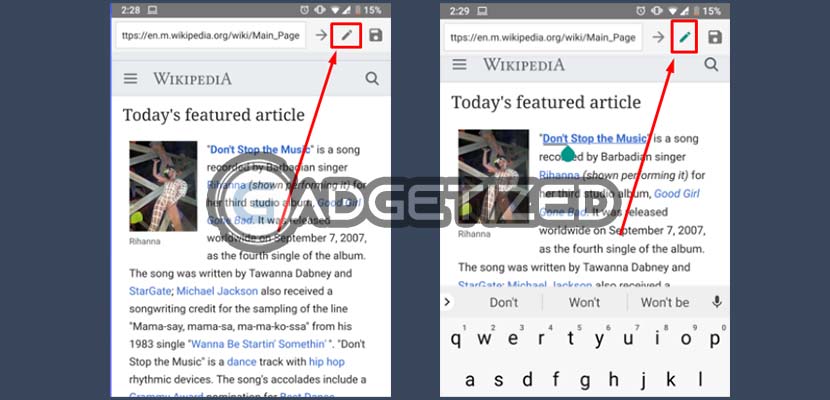
Cara pertama yaitu inspect element di Android menggunakan aplikasi bernama Edit Webpage. Aplikasi ini memungkinkanmu mengubah halaman situs dengan mudah.
Edit Webpage ini bisa kamu dapatkan di Google Play secara gratis dengan ukuran yang ringan. Adapun cara menggunakan Edit Webpage yakni sebagai berikut.
- Langkah pertama, silahkan unduh Edit Webpage App di Google Play Store.
- Setelah terpasang, silahkan jalankan aplikasinya, maka secara otomatis halaman Google akan terbuka.
- Kemudian, ketik situs atau URL halaman yang ingin kamu inspect element.
- Setelah situs terbuka, klik icon “Edit” di sisi kanan atas.
- Sekarang kamu bisa melakukan perubahan pada halaman web tersebut.
- Setelah melakukan perubahan yang diperlukan, selanjutnya klik icon “Edit” untuk menyimpan perubahan inspect element.
- Setelah itu, maka kamu sudah berhasil melakukan inspect element situs menggunakan Edit Webpage.
Inspect Element dengan Inspect and Edit HTML Live
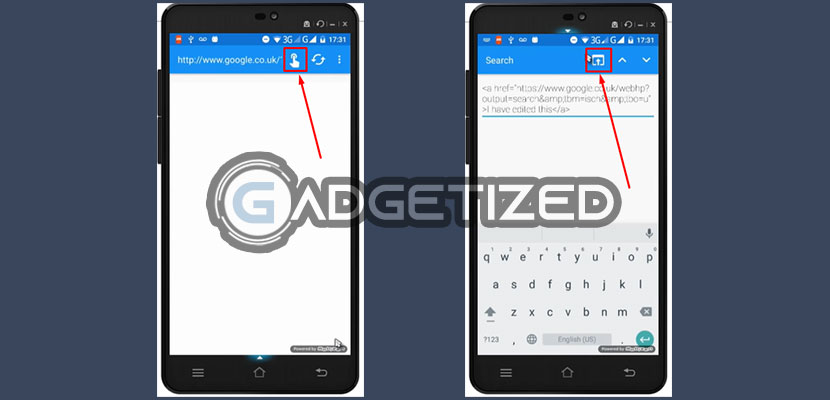
Selain cara di atas, kamu juga bisa menggunakan Inspect and Edit HTML Live. Adapun cara inspect element di Android menggunakan Inspect and Edit HTML Live yaitu sebagai berikut.
- Pertama, unduh dan instal Inspect and Edit HTML Live dari Google Play.
- Setelah aplikasinya terpasang, silahkan buka aplikasi tersebut.
- Kemudian, klik bilah alamat di bagian atas, ketik situs web yang ingin kamu periksa.
- Gulir halaman dan temukan element yang ingin diperiksa.
- Setelah menemukan element, klik tombol “Mode Inspektur” di sisi kanan atas.
- Klik pada bagian elemen yang ingin diperiksa.
- Sekarang kamu bisa melihat kode yang digunakan elemen yang dipilih. Anda bisa mencari kata-kata untuk menemukan bagian kode tertentu.
- Untuk keluar dari mode inspektur setelah melihat elemen, klik icon jendela samping kolom search untuk keluar dari halaman web.
Inspect Element di Google Chrome Tanpa Aplikasi
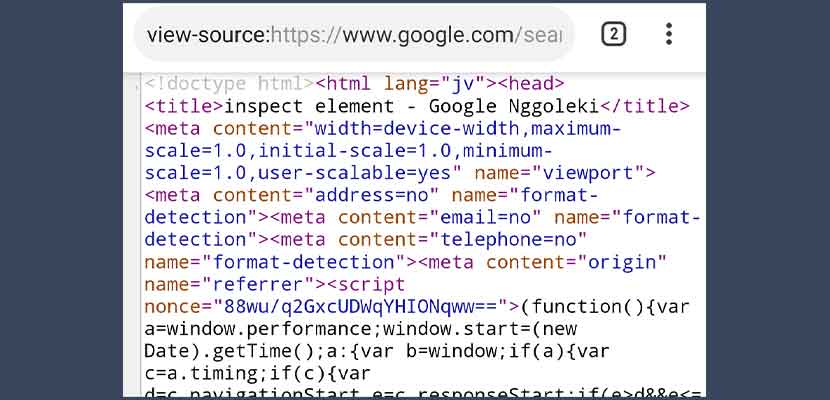
Cara inspect element di Google Chrome Andaroid satu ini dilakukan tanpa menggunakan aplikasi. Kamu bisa langsung menggunakan Google Chrome untuk inspect element. Adapaun caranya, simak langkah-langkah berikut ini.
- Langkah pertama, silahkan buka Google Chrome di smartphone Android milikmu.
- Setelah itu, silahkan buka halaman web yang dinginkan.
- Setelah terbuka, silahkan klik pada kolom URL di bagian atas.
- Tambahkan “view-source:” di awal URL.
- Sebagai contoh : view-source:https://gadgetized.net
- Kemudian tekan “Enter” untuk melihat kode situs terkait.
- Silahkan salin kode dan lakukan perubahan sesuai kebutuhan.
Manfaat Inspect Element
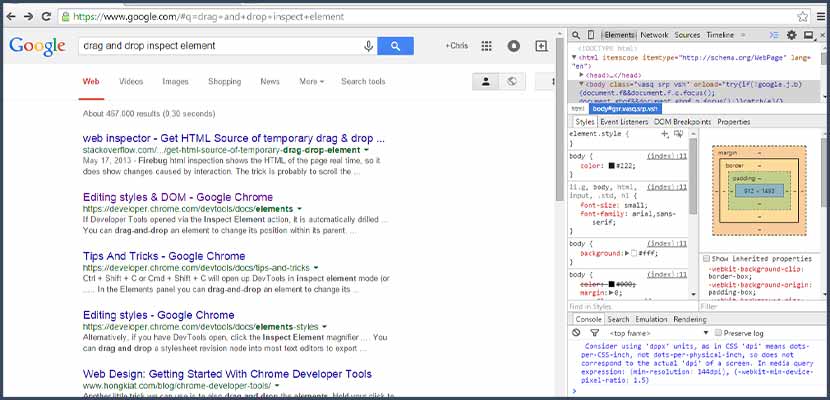
Perlu diketahui, bahwasanya inspect element memiliki banyak manfaat. Selain dapat mengubah tampilan situs web, inspect element juga berguna ketikan ingin melihat desain sebuah situs atau melihat font yang dipakai.
Selain itu, dengan inspect element pengguna juga bisa melihat kode CSS yang dipakai, cara kerja javascript dalam sebuah situs dan masih banyak lagi lainnya. Akan tetapi kebanyakan pengguna Android menggunakan inspect element untuk kesenangan saja.
Misalkan, ingin mengubah foto profil pada halaman Facebook, kamu juga bisa iseng mengganti foto akun FB teman milikmu.
Kesimpulan
Itulah beberapa cara inspect element di Google Chrome Android yang dapat Gadgetized.net sajikan. Sejatinya inspect element merupakan alat untuk melihat sebuah kode unik dalam sebuah situs web dan untuk melihat kode tersebut pada perangkat Android diperlukan sebuah aplikasi tambahan.